![[FIXAT] Fel 740 Den begärda åtgärden kräver höjd Windows 10 [FIXAT] Fel 740 Den begärda åtgärden kräver höjd Windows 10](https://img2.luckytemplates.com/resources1/images2/image-9744-0408150409883.png)
Några av Windows-användarna stöter på ett felmeddelande " Den begärda åtgärden kräver höjning " när de försöker öppna en fil från den externa hårddisken.
Om du också är bland de användare som står inför Error 740 och letar efter en lösning så är det här platsen. Här får du lösningarna som fixar fel 740 den begärda operationen kräver höjd windows 10 problem snabbt.
Innan du går vidare mot lösningarna, ta en titt på orsaken som ligger bakom uppkomsten av fel 740 den begärda operationen kräver höjd .
Vad orsakar den begärda operationen kräver höjdfel?
Fel 740 är i allmänhet relaterat till de behörigheter som ges när ett program körs. När användaren agerar inom administratörskontot eller med programmet som körs visas detta fel.
För att öppna vissa filer krävs höjdbehörighet från lokal administratör för att komma åt dessa filer och när tillståndet inte beviljas visas den begärda åtgärden kräver höjdfel .
Hur fixar du den begärda operationen kräver höjd?
Tja, det finns få lösningar som definitivt kommer att fungera för att lösa felet 740 den begärda operationen kräver höjdproblem i Windows 10.
Utför manualerna noggrant steg för steg och få tillgång till behörigheten att öppna filerna.
Innehållsförteckning
Lösning 1: Skapa ett nytt administratörskonto
Enligt Windows-användare, skapaprocessen misslyckades kod 740 den begärda operationen kräver höjd felmeddelande visas när du försöker köra ett program och du inte har administrativa rättigheter.
Det här problemet kan dock åtgärdas om du skapar ett nytt administrativt konto. Nedan ges de steg som är ganska enkla att utföra:
- Tryck på Windows + I -tangenten för att öppna appen Inställningar
- Klicka på avsnittet Konton under inställningar
![[FIXAT] Fel 740 Den begärda åtgärden kräver höjd Windows 10 [FIXAT] Fel 740 Den begärda åtgärden kräver höjd Windows 10](https://img2.luckytemplates.com/resources1/images2/image-9160-0408150410294.png)
- Välj nu alternativet Familj och andra personer i den vänstra fönsterrutan.
- Klicka på Lägg till någon annan till den här datorn
![[FIXAT] Fel 740 Den begärda åtgärden kräver höjd Windows 10 [FIXAT] Fel 740 Den begärda åtgärden kräver höjd Windows 10](https://img2.luckytemplates.com/resources1/images2/image-5469-0408150410706.png)
- Välj Jag har inte den här personens inloggningsinformationsalternativ
![[FIXAT] Fel 740 Den begärda åtgärden kräver höjd Windows 10 [FIXAT] Fel 740 Den begärda åtgärden kräver höjd Windows 10](https://img2.luckytemplates.com/resources1/images2/image-4367-0408150410933.png)
- Klicka på Lägg till en användare utan ett Microsoft-konto
- Ange nu användarnamnet för det nya kontot och klicka på Nästa
![[FIXAT] Fel 740 Den begärda åtgärden kräver höjd Windows 10 [FIXAT] Fel 740 Den begärda åtgärden kräver höjd Windows 10](https://img2.luckytemplates.com/resources1/images2/image-603-0408173041027.png)
Efter att ha utfört stegen ovan skapas ett nytt användarkonto. Kom ihåg att det nya kontot inte har administrativ behörighet.
Därför måste du konvertera detta konto till ett administratörskonto. Följ stegen nedan för att göra det:
- Återigen, gå till appen Inställningar
- Klicka på Konton
![[FIXAT] Fel 740 Den begärda åtgärden kräver höjd Windows 10 [FIXAT] Fel 740 Den begärda åtgärden kräver höjd Windows 10](https://img2.luckytemplates.com/resources1/images2/image-9160-0408150410294.png)
- Välj alternativet Familj och andra personer
- Välj kontot som du har skapat och klicka på Ändra kontotyp .
- Ställ in kontotyp till administratör och klicka på OK .
![[FIXAT] Fel 740 Den begärda åtgärden kräver höjd Windows 10 [FIXAT] Fel 740 Den begärda åtgärden kräver höjd Windows 10](https://img2.luckytemplates.com/resources1/images2/image-5264-0408150411752.png)
Nu när du har ett nytt administrativt konto. Byt till det nya kontot och försök sedan köra de program som kräver administratörsbehörighet.
Om den här lösningen åtgärdade felet 740 kräver den begärda operationen höjdfönster 10, då måste du flytta dina filer till detta nya konto och använda det.
Lösning 2: Välj Elevate Without Prompt i GPEDIT
En annan metod för att lösa fel 740 . Du kan inaktivera UAC-promptalternativet i GPEDIT (Group Policy Editor).
För att inaktivera UAC måste du öppna lokal GPEDIT. Följ stegen för att göra det:
- Tryck på tangenterna Windows + R
- Skriv gpedit. msc och klicka på OK för att öppna GPEDIT.
![[FIXAT] Fel 740 Den begärda åtgärden kräver höjd Windows 10 [FIXAT] Fel 740 Den begärda åtgärden kräver höjd Windows 10](https://img2.luckytemplates.com/resources1/images2/image-6300-0408150412165.png)
- Navigera nu på vägen nedan:
Datorkonfiguration > Windows-inställningar > Säkerhetsinställningar > Lokala principer > Säkerhetsalternativ
![[FIXAT] Fel 740 Den begärda åtgärden kräver höjd Windows 10 [FIXAT] Fel 740 Den begärda åtgärden kräver höjd Windows 10](https://img2.luckytemplates.com/resources1/images2/image-3785-0408150412555.png)
- Gå till mappen Säkerhetsalternativ, här hittar du en policy " Kontroll av användarkonto: Beteende för höjdprompten för administratörer i Admin Approval Mode" .
![[FIXAT] Fel 740 Den begärda åtgärden kräver höjd Windows 10 [FIXAT] Fel 740 Den begärda åtgärden kräver höjd Windows 10](https://img2.luckytemplates.com/resources1/images2/image-5372-0408150412841.png)
- Öppna alternativen genom att dubbelklicka på den
- Välj Höj utan att fråga och klicka på OK .
![[FIXAT] Fel 740 Den begärda åtgärden kräver höjd Windows 10 [FIXAT] Fel 740 Den begärda åtgärden kräver höjd Windows 10](https://img2.luckytemplates.com/resources1/images2/image-3094-0408150413075.png)
Kör nu applikationen som kräver administrativ behörighet och se om felet 740 den begärda operationen kräver höjning är löst eller inte.
Lösning 3: Försök att inaktivera UAC
Som du har sett i ovanstående lösning måste du öppna GPEDIT för att inaktivera UAC. Följ stegen ovan för att öppna grupppolicyredigeraren och leta sedan efter de ytterligare stegen i den här lösningen.
- Tryck på Windows -ikonen
- Typ Ändra inställningar för kontroll av användarkonto
![[FIXAT] Fel 740 Den begärda åtgärden kräver höjd Windows 10 [FIXAT] Fel 740 Den begärda åtgärden kräver höjd Windows 10](https://img2.luckytemplates.com/resources1/images2/image-6063-0408150413515.png)
- I UAC-fönstret finns ett blått reglage mellan Meddela alltid och Meddela aldrig .
- Hämta reglaget till Never Notify och klicka på OK .
![[FIXAT] Fel 740 Den begärda åtgärden kräver höjd Windows 10 [FIXAT] Fel 740 Den begärda åtgärden kräver höjd Windows 10](https://img2.luckytemplates.com/resources1/images2/image-3785-0408150413756.png)
- Om fönstret Användarkontokontroll visas klickar du på Ja .
- Starta om ditt Windows för att spara ändringarna.
Kontrollera nu om du kan komma åt filerna utan felet 740 den begärda operationen kräver höjd windows 10 .
Lösning 4: Ändra tillstånd för mapparna
Här är en annan lösning för att utrota den begärda operationen kräver höjdproblem i Windows. Försök att ändra behörigheten för mappen men för det måste du lägga till det lokala administrativa kontot.
Följ stegen för att ändra behörigheten för mappar:
- Gå till mappen som nekade åtkomst, högerklicka på mappen och välj egenskaper
- Klicka på fliken Säkerhet och välj Avancerat alternativ
![[FIXAT] Fel 740 Den begärda åtgärden kräver höjd Windows 10 [FIXAT] Fel 740 Den begärda åtgärden kräver höjd Windows 10](https://img2.luckytemplates.com/resources1/images2/image-2684-0408150413974.png)
- I Avancerade säkerhetsinställningar, markera Ersätt alla behörighetsposter för underordnade objekt med ärvbara behörighetsposter från detta objekt
- Spara ändringarna genom att klicka på Verkställ och OK
![[FIXAT] Fel 740 Den begärda åtgärden kräver höjd Windows 10 [FIXAT] Fel 740 Den begärda åtgärden kräver höjd Windows 10](https://img2.luckytemplates.com/resources1/images2/image-5340-0408150414364.png)
Starta nu om ditt system och se om åtkomst beviljas utan fel 740 den begärda åtgärden kräver höjd windows 10 felmeddelande.
Lösning 5: Kör programmet som administratör
Som det nämns att felet 740 den begärda operationen kräver höjning inträffar när det körande programmet inte har administrativ behörighet.
För att åtgärda problemet kan du köra programmet som administratör. Följ stegen för att göra det:
- Högerklicka på programmet som kräver administratörsbehörighet och välj egenskaper
- Ett Windows kommer att dyka upp, klicka på kompatibilitetsfliken och markera alternativet Kör det här programmet som administratör
- För att bekräfta ändringar, klicka på Verkställ och OK
![[FIXAT] Fel 740 Den begärda åtgärden kräver höjd Windows 10 [FIXAT] Fel 740 Den begärda åtgärden kräver höjd Windows 10](https://img2.luckytemplates.com/resources1/images2/image-7790-0408150414593.png)
Efter att ha slutfört stegen ovan, försök att köra programmet och se om den begärda operationen kräver höjdproblem är löst eller inte.
Det uppskattas att ovanstående lösningar hjälper dig att bli av med Error 740 i Windows. Men om felet fortfarande kvarstår kan du försöka köra SFC-skanningen för att åtgärda det här problemet om filerna du försöker öppna är skadade. Läs den här artikeln för att fixa skadade filer – Hur reparerar jag skadade Windows-systemfiler ?
Gör din Windows-dator felfri
Även om det finns möjliga lösningar på alla problem, blir Windows PC ibland infekterad med fel som inte går att lösa med manualer för en nybörjare.
Därför, för att göra din dator felfri, prova PC Repair Tool . Detta är ett avancerat reparationsverktyg som inte bara fixar fel som DLL, register, uppdatering, BSOD, spelfel utan också optimerar din dators prestanda.
Den skannar ditt system bara en gång, upptäcker alla fel och löser dem automatiskt utan krångel.
Skaffa PC Repair Tool och gör din Windows PC felfri
Slutsats
Jag har samlat lösningarna som hjälper dig att lösa den begärda operationen kräver höjdfel i Windows 10.
Dessa manualer lösningar ger dig tillgång till att öppna filer som tidigare nekades på grund av administrativ behörighet.
Det förväntas att du gillade den här artikeln och lösningarna visade sig vara användbara för dig för att lösa felet från din Windows.
Bonus: Ställ in program att köras i kompatibilitetsläge
Det rekommenderas också att ställa in äldre program så att de körs i kompatibilitetsläge. Om du gör det kan det lösa ett kompatibilitetsproblem som orsakar fel 740. Du kan ställa in ett påverkat program så att det körs i kompatibilitetsläge så här:
- Öppna den berörda programvarans installation i File Explorer.
- Högerklicka på ett påverkat programs EXE (programfil) och välj Egenskaper > Kompatibilitet .
- Välj Kör det här programmet i kompatibilitetsläge för och välj Windows 8 eller en äldre plattform på rullgardinsmenyn. Det är bäst att välja den Windows-plattform för vilken utgivaren ursprungligen släppte programvaran.
- Tryck på Verkställ > OK för att ställa in kompatibilitetsläget.
Stäng av funktionen för kontroll av användarkonto
Användarkontokontroll är säkerhetsfunktionen som skickar upp meddelanden när program försöker göra ändringar. UAC kan vara en potentiell orsak till fel 740 när den är mycket hög. Så försök att stänga av UAC innan du kör berörda appar. Vår guide för att inaktivera användarkontokontroll berättar hur du stänger av den funktionen.
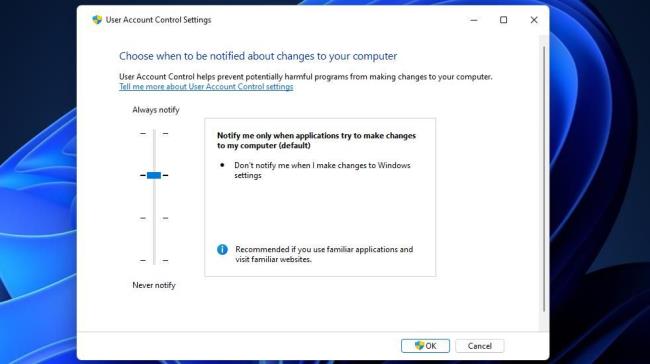

![[FIXAT] Fel 740 Den begärda åtgärden kräver höjd Windows 10 [FIXAT] Fel 740 Den begärda åtgärden kräver höjd Windows 10](https://img2.luckytemplates.com/resources1/images2/image-9744-0408150409883.png)
![[FIXAT] Fel 740 Den begärda åtgärden kräver höjd Windows 10 [FIXAT] Fel 740 Den begärda åtgärden kräver höjd Windows 10](https://img2.luckytemplates.com/resources1/images2/image-9160-0408150410294.png)
![[FIXAT] Fel 740 Den begärda åtgärden kräver höjd Windows 10 [FIXAT] Fel 740 Den begärda åtgärden kräver höjd Windows 10](https://img2.luckytemplates.com/resources1/images2/image-5469-0408150410706.png)
![[FIXAT] Fel 740 Den begärda åtgärden kräver höjd Windows 10 [FIXAT] Fel 740 Den begärda åtgärden kräver höjd Windows 10](https://img2.luckytemplates.com/resources1/images2/image-4367-0408150410933.png)
![[FIXAT] Fel 740 Den begärda åtgärden kräver höjd Windows 10 [FIXAT] Fel 740 Den begärda åtgärden kräver höjd Windows 10](https://img2.luckytemplates.com/resources1/images2/image-603-0408173041027.png)
![[FIXAT] Fel 740 Den begärda åtgärden kräver höjd Windows 10 [FIXAT] Fel 740 Den begärda åtgärden kräver höjd Windows 10](https://img2.luckytemplates.com/resources1/images2/image-5264-0408150411752.png)
![[FIXAT] Fel 740 Den begärda åtgärden kräver höjd Windows 10 [FIXAT] Fel 740 Den begärda åtgärden kräver höjd Windows 10](https://img2.luckytemplates.com/resources1/images2/image-6300-0408150412165.png)
![[FIXAT] Fel 740 Den begärda åtgärden kräver höjd Windows 10 [FIXAT] Fel 740 Den begärda åtgärden kräver höjd Windows 10](https://img2.luckytemplates.com/resources1/images2/image-3785-0408150412555.png)
![[FIXAT] Fel 740 Den begärda åtgärden kräver höjd Windows 10 [FIXAT] Fel 740 Den begärda åtgärden kräver höjd Windows 10](https://img2.luckytemplates.com/resources1/images2/image-5372-0408150412841.png)
![[FIXAT] Fel 740 Den begärda åtgärden kräver höjd Windows 10 [FIXAT] Fel 740 Den begärda åtgärden kräver höjd Windows 10](https://img2.luckytemplates.com/resources1/images2/image-3094-0408150413075.png)
![[FIXAT] Fel 740 Den begärda åtgärden kräver höjd Windows 10 [FIXAT] Fel 740 Den begärda åtgärden kräver höjd Windows 10](https://img2.luckytemplates.com/resources1/images2/image-6063-0408150413515.png)
![[FIXAT] Fel 740 Den begärda åtgärden kräver höjd Windows 10 [FIXAT] Fel 740 Den begärda åtgärden kräver höjd Windows 10](https://img2.luckytemplates.com/resources1/images2/image-3785-0408150413756.png)
![[FIXAT] Fel 740 Den begärda åtgärden kräver höjd Windows 10 [FIXAT] Fel 740 Den begärda åtgärden kräver höjd Windows 10](https://img2.luckytemplates.com/resources1/images2/image-2684-0408150413974.png)
![[FIXAT] Fel 740 Den begärda åtgärden kräver höjd Windows 10 [FIXAT] Fel 740 Den begärda åtgärden kräver höjd Windows 10](https://img2.luckytemplates.com/resources1/images2/image-5340-0408150414364.png)
![[FIXAT] Fel 740 Den begärda åtgärden kräver höjd Windows 10 [FIXAT] Fel 740 Den begärda åtgärden kräver höjd Windows 10](https://img2.luckytemplates.com/resources1/images2/image-7790-0408150414593.png)
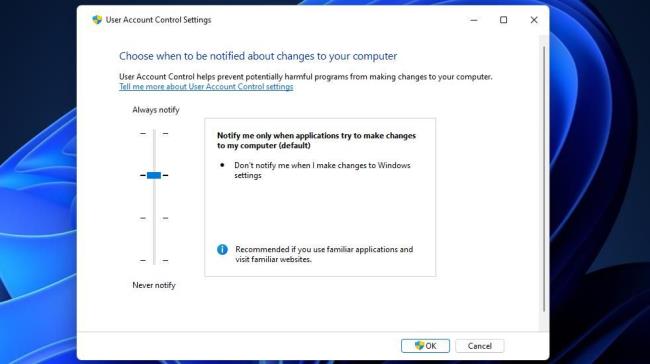



![[100% löst] Hur åtgärdar jag meddelandet Fel vid utskrift i Windows 10? [100% löst] Hur åtgärdar jag meddelandet Fel vid utskrift i Windows 10?](https://img2.luckytemplates.com/resources1/images2/image-9322-0408150406327.png)




![FIXAT: Skrivare i feltillstånd [HP, Canon, Epson, Zebra & Brother] FIXAT: Skrivare i feltillstånd [HP, Canon, Epson, Zebra & Brother]](https://img2.luckytemplates.com/resources1/images2/image-1874-0408150757336.png)